时间:2021-11-03 13:47:29 作者:壮志 来源:系统之家 1. 扫描二维码随时看资讯 2. 请使用手机浏览器访问: https://m.xitongzhijia.net/xtjc/20211103/231555.html 手机查看 评论 反馈
我们在使用系统工作的时候,想要输入文字打不出汉字,但是检查了键盘没有发生故障,不知道是不是系统出现BUG了,后来经过不断的尝试终于找到原因了,现在教给大家解决的方法,希望可以帮助到大家,大家按照下面的步骤操作即可。
解决方法如下
当出现Win10无法输入中文汉字时,首先我们需要重启一下“输入法”程序:右击桌面“Windows”图标,从其右键菜单中选择“运行”项。
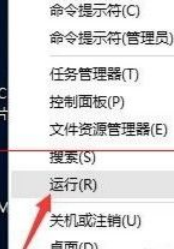
从打开的“运行”窗口中,输入命令“ctfmon”并按回车键进行确定,此时输入法将重新加载。
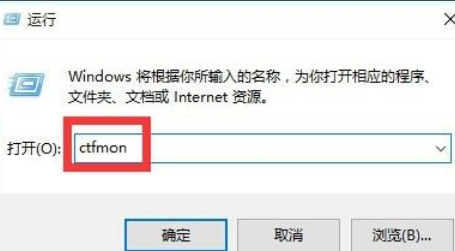
此时将鼠标移动到任务栏右下角输入法状态栏处,从弹出的“扩展面板”中可以了解有关“切换输入法”的具体方法。如图所示:
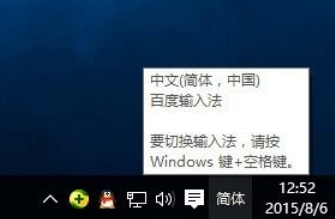
根据提示,同时按“Windows”+“空格”键多次,即可实现不同输入法之间的相互切换操作。
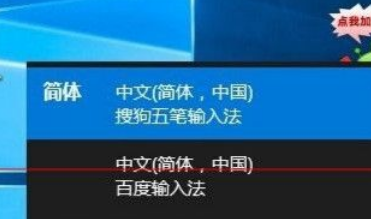
以上就是全部的内容了。
发表评论
共0条
评论就这些咯,让大家也知道你的独特见解
立即评论以上留言仅代表用户个人观点,不代表系统之家立场